 水文频率计算适线软件官方版 v2012水文频率计算适线软件官方版 v2012官方下载
水文频率计算适线软件官方版 v2012水文频率计算适线软件官方版 v2012官方下载
 Vladder(矩形PLC编程软件)
Vladder(矩形PLC编程软件) 广联达BIM工序动画制作软件
广联达BIM工序动画制作软件 广联达数字项目平台
广联达数字项目平台 ANYstructure(钢结构计算优化工
ANYstructure(钢结构计算优化工 Altium Concord Pro 2021(电子元
Altium Concord Pro 2021(电子元 品茗建筑安全计算软件
品茗建筑安全计算软件 Synchro 11(交通网络建模分析软
Synchro 11(交通网络建模分析软水文频率计算适线软件官方版是一款非常不错的软件,水文频率计算适线软件官方版界面美观,功能丰富,可以从文件中读取系列数据,绘制经验频率曲线,能够有效的提高用户的工作效率。
从文件中读取数据,绘制P-III 型分布频率曲线,通过人机交互方式,得到最合适的配线及其参数。具体包括以下功能:
① 水文频率计算适线软件官方版可以从文件中读取系列数据,绘制经验频率曲线,支持连续或不连续系列(核心功能);
② 通过参数估计,给出统计参数的估计值,并绘制理论频率曲线(核心功能);
③ 采用目估适线法,通过手动调整参数进行配线(核心功能);
④ 根据统计参数,给定设计频率求设计值,或者反算;
⑤ 直接给定参数,绘制理论频率曲线(特色功能);
⑥ 图形漫游功能(放大、缩小、还原、移动);
⑦ 保存图形,支持BMP(位图)和WMF(矢量)两种格式;
⑧ 输出计算成果表到文本文件。
软件基本操作步骤如下:
(1)准备数据文件
首先要准备好绘图所需的数据,包括:序号、系列值和频率。其中,序号从1开始连续编号;系列值按大到小顺序排列;频率为系列对应的经验频率值,若系列包含特大值,则特大值的频率应按统一样本法或独立样本法计算。
数据可保存为TXT(纯文本)和XLS(Excel)两种文件类型。
(2)获取数据
点击主界面右下角的 ,出现打开文件对话框:
,出现打开文件对话框:

从“文件类型”下拉列表框中可用选择数据源为文本文件或Excel文件。选择需要的数据文件,例如“Sample1.txt”,点击“打开”按钮返回。软件将读取数据并绘制经验频率曲线,如下图中的蓝色点据所示:
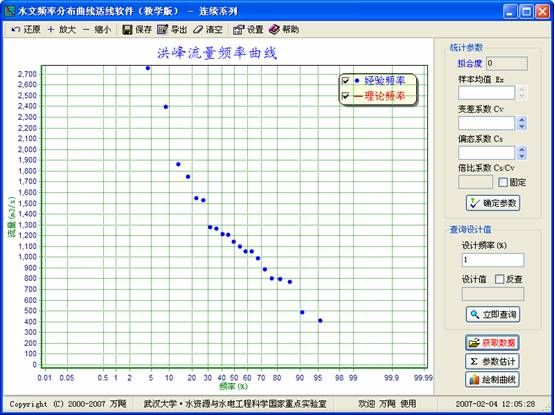
软件能自动判断数据是否为连续系列,并在标题栏提示。如果选择了格式不正确的文件,会出现如下错误提示:

(3)参数估计
点击 ,软件将采用“线性矩法”对样本数据进行参数估计,并将得到的参数显示在“统计参数”分组框内,这些数可作为进一步调整参数时的初值。如下图所示:
,软件将采用“线性矩法”对样本数据进行参数估计,并将得到的参数显示在“统计参数”分组框内,这些数可作为进一步调整参数时的初值。如下图所示:

(4)绘制曲线
点击 ,软件将根据以上统计参数绘制出理论频率曲线,如下图中的红色曲线所示:
,软件将根据以上统计参数绘制出理论频率曲线,如下图中的红色曲线所示:
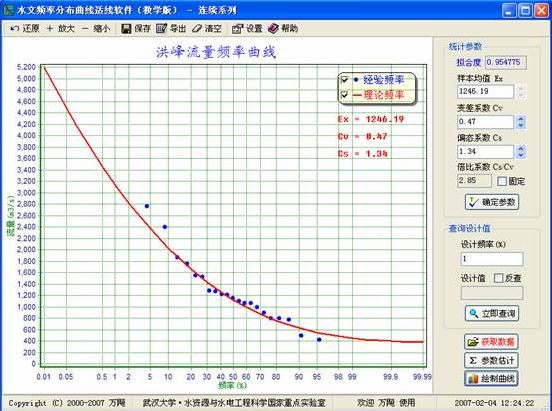
(5)目估适线
用户如果觉得理论频率曲线与经验点据匹配不好,可以手工调整参数,方法有2种:一是直接修改编辑框中的值,修改后需点击 按钮或直接回车,软件将以修改后的参数重新绘制曲线;另一种是点击编辑框右侧的
按钮或直接回车,软件将以修改后的参数重新绘制曲线;另一种是点击编辑框右侧的 进行微调,调整的幅度:均值Ex为每次±1%,Cv、Cs为±0.01。微调时图形会自动重绘。
进行微调,调整的幅度:均值Ex为每次±1%,Cv、Cs为±0.01。微调时图形会自动重绘。
目估适线需要用户有较丰富的经验。当系列连续时,均值Ex一般无需调整,此时微调按钮也不可用;当系列不连续时,Ex、Cv和Cs均应作适当调整,尤其是Ex应按含特大值的公式计算。
在调整的过程中,用户可用“拟合度”作为辅助指标,其值在0~1之间,越大表明拟合程度越好。当拟合度增加时,数值为蓝色,若变为红色,则表明拟合度减小。反复调整Cs、Cv,直到无论改变Cs或Cv均会使得拟合度减小(变红)为止,最终得到的参数即可作为采用参数。
由于Cs与Cv之比有一定的地区规律可循,因此通常的做法是将Cs/Cv设为某一固定倍比,然后只需调整Cv值即可。方法如下:选中“固定”复选框,将倍比系数设置为某一合适的值,比如3.0,此时Cs为不可更改状态,它由倍比系数自动计算。按前述方法调整Cv值,观察曲线的匹配情况;如果始终无法满意配合,则可更改倍比数,反复进行直至满意。
(6)查询设计值
得到最匹配的参数后,适线过程就结束了。于是用户可以根据最终确定的参数,来查询对应某个频率的设计值是多少。如下图所示:

在“设计频率”编辑框输入欲查询的频率(0~100%),比如1.0(即1.0%),点击 或直接回车,得到对应的设计值为3736.34(m3/s)。亦可反查:选择
或直接回车,得到对应的设计值为3736.34(m3/s)。亦可反查:选择 复选框,在设计值编辑框输入5000(m3/s),点击
复选框,在设计值编辑框输入5000(m3/s),点击 或直接回车,得到对应的频率为0.13%。
或直接回车,得到对应的频率为0.13%。
(7)输出成果
配线的成果应该保存下来,成果输出有2种方式:
① 保存图形
单击工具栏上的 ,可将图形保存为图形文件。软件支持两种文件格式,一种为BMP格式,另一种为WMF格式。前者是位图,后者为矢量图。
,可将图形保存为图形文件。软件支持两种文件格式,一种为BMP格式,另一种为WMF格式。前者是位图,后者为矢量图。
② 导出结果
单击工具栏上的 ,可将计算成果导出为文本文件,文件内容如下所示:
,可将计算成果导出为文本文件,文件内容如下所示:
《洪峰流量频率曲线》计算成果
样本均值 Ex=1246
变差系数 Cv=0.6
偏态系数 Cs=1.5
倍比系数 Cs/Cv=2.5
序号 流量(m3/s) 频率(%)
1 2750.00 4.55
2 2390.00 9.09
3 1860.00 13.64
… … …
21 408.00 95.45
标准频率对应的设计值
频率(%) 设计值
0.001 7919.14
0.01 6548.56
0.0333 5825.40
0.05 5579.63
… …
99.999 250.34
(8)重新计算
完成一项适线任务后如需重新开始,可单击工具栏上的 ,则图形及数据全部被清除,用户可重新开始一个新任务。
,则图形及数据全部被清除,用户可重新开始一个新任务。